Cлово или словосочетание на русском или испанском
Спросить ChatGPT
Книги и аудиокниги на испанском
Спросить ChatGPT
Найдено результатов: 71 (110 ms)
1. Barra (/). La barra propiamente dicha consiste en una línea diagonal que se traza de arriba abajo y de derecha a izquierda.
... y así sucesivamente haciendo una trayectoria en zigzag "VVVVV..."
(Había intentado imitar el zigzag utilizando los caracteres de la barra derecha y la barra izquierda, pero al añadir el mensaje se suprimió la barra izquierda, dejando sólo la derecha con el resultado que se ve en el mensaje anterior).
(Había intentado imitar el zigzag utilizando los caracteres de la barra derecha y la barra izquierda, pero al añadir el mensaje se suprimió la barra izquierda, dejando sólo la derecha con el resultado que se ve en el mensaje anterior).
Muchas gracias, Fran, por ayudarme a comprender el significado de la palabra "pierna". La encontré cuando traducía una norma mexicana. Me parece que esta palabra corresponde al lenguaje profesional.
>Fran написал:
>--------------
>... y así sucesivamente haciendo una trayectoria en zigzag "VVVVV..."
>
>(Había intentado imitar el zigzag utilizando los caracteres de la barra derecha y la barra izquierda, pero al añadir el mensaje se suprimió la barra izquierda, dejando sólo la derecha con el resultado que se ve en el mensaje anterior).
>Fran написал:
>--------------
>... y así sucesivamente haciendo una trayectoria en zigzag "VVVVV..."
>
>(Había intentado imitar el zigzag utilizando los caracteres de la barra derecha y la barra izquierda, pero al añadir el mensaje se suprimió la barra izquierda, dejando sólo la derecha con el resultado que se ve en el mensaje anterior).
¿Y hay hinchas todavía? En América el término más "aceptado" es "los barras". También está el término fanáticos, aficionados. Saludos.
pintalabios, carmín, lápiz de..., lápiz labial, creyón de labios
pintalabios.
‘Cosmético usado para colorear los labios, que suele presentarse en forma de barra guardada en un estuche’: «Me pidió que fuera en busca de un pintalabios de funda plateada» (Marsé Embrujo [Esp. 1993]). También se emplean, con este sentido, el término carmín y las expresiones barra o lápiz de labios (en América, lápiz labial) y, en Cuba, creyón de labios: «Otra quiere un beso y me deja el carmín marcado en los carrillos» (Morena Silencios [Esp. 1995]); «Sacando de su bolso un espejito y una barra de labios» (Azancot Amores [Esp. 1980]); «La audacia de [...] untarse colorete y usar creyón de labios» (C.Infante Habana [Cuba 1986]). La existencia de estos equivalentes hace innecesario el uso en español del inglés lipstick o del francés rouge.
‘Cosmético usado para colorear los labios, que suele presentarse en forma de barra guardada en un estuche’: «Me pidió que fuera en busca de un pintalabios de funda plateada» (Marsé Embrujo [Esp. 1993]). También se emplean, con este sentido, el término carmín y las expresiones barra o lápiz de labios (en América, lápiz labial) y, en Cuba, creyón de labios: «Otra quiere un beso y me deja el carmín marcado en los carrillos» (Morena Silencios [Esp. 1995]); «Sacando de su bolso un espejito y una barra de labios» (Azancot Amores [Esp. 1980]); «La audacia de [...] untarse colorete y usar creyón de labios» (C.Infante Habana [Cuba 1986]). La existencia de estos equivalentes hace innecesario el uso en español del inglés lipstick o del francés rouge.
hablando se diría "dieciocho barra uno", a la hora de escribir yo pondría " piso 11 calle tal número 18 bloque 1"
Me faltó el sobrenombre del Dr. PaAlfa: "el hombre de la barra de hielo"
El cortito! el cortito! el golpe con el codo.
El cortito! el cortito! el golpe con el codo.
Todo el sabor de las mejores cumbias colombianas en un concierto de Alberto Barros con su orquestra. Sin duda, nadie se queda sentado con estas melodías tan chéveres. Un abrazo Colombia desde Rusia.
Los signos de puntuación
1. La coma ( , )
2. El punto ( . )
3. El punto y coma ( ; )
4. Los dos puntos ( : )
5. Los puntos suspensivos ( ... )
6. Los signos de interrogación ( ¿ ? )
7. Los signos de exclamación ( ¡ ! )
8. Los paréntesis ( ( ) )
9. Los corchetes ( [ ] )
10. Las comillas ( “ ” )
11. La raya ( — )
12. El guión ( - )
13. La diéresis o crema ( ¨ )
14. La barra ( / )
15. El asterisco ( * )
16. El signo de párrafo ( § )
1. La coma ( , )
2. El punto ( . )
3. El punto y coma ( ; )
4. Los dos puntos ( : )
5. Los puntos suspensivos ( ... )
6. Los signos de interrogación ( ¿ ? )
7. Los signos de exclamación ( ¡ ! )
8. Los paréntesis ( ( ) )
9. Los corchetes ( [ ] )
10. Las comillas ( “ ” )
11. La raya ( — )
12. El guión ( - )
13. La diéresis o crema ( ¨ )
14. La barra ( / )
15. El asterisco ( * )
16. El signo de párrafo ( § )
TECLADO CIRÍLICO VIRTUAL DE WINDOWS
Como observo que en alguna ocasión algún miembro del foro ha tenido dificultad para escribir en cirílico por no disponer del teclado adecuado, a continuación os describo detalladamente la forma de activar y utilizar para este fin el teclado virtual de Windows. No sólo puede resultar útil a los hispanohablantes que vivimos en países donde no se encuentra fácilmente un teclado cirílico, sino también a las personas de países rusohablantes que al viajar al extranjero se tropezarán con esta misma dificultad.
En Windows XP:
- Primero hay que habilitar el idioma ruso, y para ello hay que ir a “Inicio / Panel de Control / Configuración Regional / Idiomas / Detalles”. En “Servicios instalados” se ven los idiomas actualmente instalados y se tiene opción a añadir cualquier otro, en este caso el ruso. Comprobar en esta misma ventana, en “Preferencias / Barra de Idioma”, que la configuración tiene activada la opción “Mostrar la barra de idioma en el escritorio” y “Aceptar” todo. Si no se tenía ya anteriormente, aparecerá en el escritorio la barra de idioma, que se puede arrastrar a la barra inferior de tareas. Una vez hecho esto, se puede seleccionar de una forma sencilla y en cualquier momento el idioma deseado, mediante el icono de idioma que aparece en la barra de tareas.
- A continuación abrimos un documento nuevo de Word o la aplicación donde queramos escribir en cirílico. Para escribir utilizando caracteres cirílicos, abrimos el teclado virtual de Windows desde “Inicio / Todos los programas / Accesorios / Accesibilidad / Teclado en pantalla”. Se puede colocar un acceso directo en el escritorio para mayor sencillez.
- Una vez abierto este teclado virtual, seleccionamos en la barra inferior de tareas el idioma ruso, y observaremos que al cabo de unos segundos las teclas del teclado virtual en pantalla cambian a los caracteres cirílicos. Si vamos pulsando los caracteres de este teclado con el ratón, veremos que se van escribiendo en el documento de Word. Para volver al idioma habitual y al teclado real, basta con cerrar el teclado virtual y seleccionar el idioma deseado en el icono de la barra de tareas. Si se ha escrito en Word y se quiere llevar el texto a otra aplicación, por ejemplo un mensaje del foro, basta con “Copiar” y “Pegar”.
En Windows 7:
El proceso es similar al método seguido en Windows XP, cambiando ligeramente los menús:
- Para habilitar el idioma ruso hay que ir a “Inicio / Panel de Control“, y luego se presentan dos variantes según el criterio de ordenación de iconos del “Panel de Control”:
a) Si está ordenado por “Categorías” hay que ir a “Reloj, idioma y región / Cambiar teclados u otros métodos de entrada / Cambiar teclados”.
b) Si está ordenado por “Iconos” hay que ir a “Configuración regional y de idioma / Teclados e idiomas / Cambiar teclados”.
- En la ventana que se abre a continuación, en “General / Servicios instalados / Agregar”, se añade el idioma ruso marcando “Ruso / Teclado / Ruso” y “Aceptar”.
- Para abrir el teclado virtual en pantalla de Windows se procede igual que en Windows XP desde “Inicio / Todos los programas / Accesorios / Accesibilidad / Teclado en pantalla”.
Todo esto puede parecer algo complicado al leerlo, pero una vez que se ha habilitado el idioma en la barra de tareas y colocado un acceso directo al teclado virtual en el escritorio, resulta muy práctico. Es un poco lento, como escribir con un solo dedo, pero sirve para tener un auténtico teclado cirílico en cualquier ordenador que use Windows.
Si alguien encuentra útil este procedimiento y quiere traducirlo al ruso a continuación (yo no me atrevo por su dificultad), le estaré agradecido por su colaboración.
Un cordial saludo a todos.
En Windows XP:
- Primero hay que habilitar el idioma ruso, y para ello hay que ir a “Inicio / Panel de Control / Configuración Regional / Idiomas / Detalles”. En “Servicios instalados” se ven los idiomas actualmente instalados y se tiene opción a añadir cualquier otro, en este caso el ruso. Comprobar en esta misma ventana, en “Preferencias / Barra de Idioma”, que la configuración tiene activada la opción “Mostrar la barra de idioma en el escritorio” y “Aceptar” todo. Si no se tenía ya anteriormente, aparecerá en el escritorio la barra de idioma, que se puede arrastrar a la barra inferior de tareas. Una vez hecho esto, se puede seleccionar de una forma sencilla y en cualquier momento el idioma deseado, mediante el icono de idioma que aparece en la barra de tareas.
- A continuación abrimos un documento nuevo de Word o la aplicación donde queramos escribir en cirílico. Para escribir utilizando caracteres cirílicos, abrimos el teclado virtual de Windows desde “Inicio / Todos los programas / Accesorios / Accesibilidad / Teclado en pantalla”. Se puede colocar un acceso directo en el escritorio para mayor sencillez.
- Una vez abierto este teclado virtual, seleccionamos en la barra inferior de tareas el idioma ruso, y observaremos que al cabo de unos segundos las teclas del teclado virtual en pantalla cambian a los caracteres cirílicos. Si vamos pulsando los caracteres de este teclado con el ratón, veremos que se van escribiendo en el documento de Word. Para volver al idioma habitual y al teclado real, basta con cerrar el teclado virtual y seleccionar el idioma deseado en el icono de la barra de tareas. Si se ha escrito en Word y se quiere llevar el texto a otra aplicación, por ejemplo un mensaje del foro, basta con “Copiar” y “Pegar”.
En Windows 7:
El proceso es similar al método seguido en Windows XP, cambiando ligeramente los menús:
- Para habilitar el idioma ruso hay que ir a “Inicio / Panel de Control“, y luego se presentan dos variantes según el criterio de ordenación de iconos del “Panel de Control”:
a) Si está ordenado por “Categorías” hay que ir a “Reloj, idioma y región / Cambiar teclados u otros métodos de entrada / Cambiar teclados”.
b) Si está ordenado por “Iconos” hay que ir a “Configuración regional y de idioma / Teclados e idiomas / Cambiar teclados”.
- En la ventana que se abre a continuación, en “General / Servicios instalados / Agregar”, se añade el idioma ruso marcando “Ruso / Teclado / Ruso” y “Aceptar”.
- Para abrir el teclado virtual en pantalla de Windows se procede igual que en Windows XP desde “Inicio / Todos los programas / Accesorios / Accesibilidad / Teclado en pantalla”.
Todo esto puede parecer algo complicado al leerlo, pero una vez que se ha habilitado el idioma en la barra de tareas y colocado un acceso directo al teclado virtual en el escritorio, resulta muy práctico. Es un poco lento, como escribir con un solo dedo, pero sirve para tener un auténtico teclado cirílico en cualquier ordenador que use Windows.
Si alguien encuentra útil este procedimiento y quiere traducirlo al ruso a continuación (yo no me atrevo por su dificultad), le estaré agradecido por su colaboración.
Un cordial saludo a todos.
Новое в блогах и на форуме
Помогите перевести: no haber por donde agarrar
Как это переводится?
Помогите перевести
Эти слова часто ищут, но не находят в словаре. Вы можете предложить их перевод и добавить в словарь.
epifan
Искали 123 раз
maniposter
Искали 91 раз
мазеудерживающее кольцо
Искали 42 раз
ДТВ
Искали 79 раз
Mossos de Escuadra
Искали 101 раз


 Пополнять словарь могут только зарегистрированные пользователи. Пожалуйста,
Пополнять словарь могут только зарегистрированные пользователи. Пожалуйста, 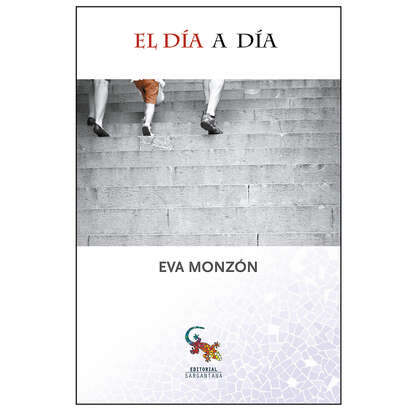
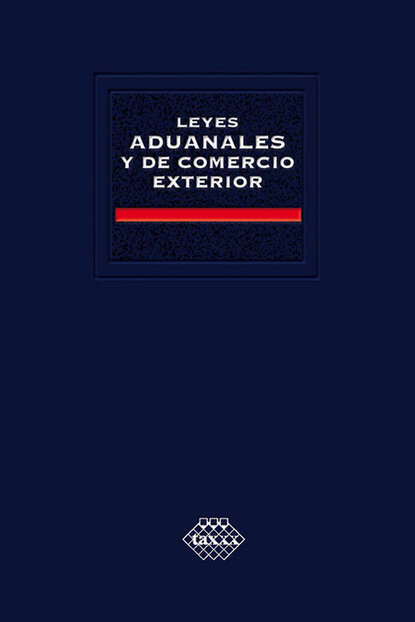
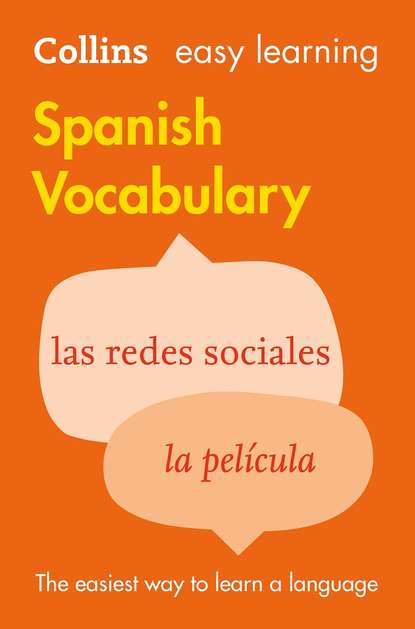
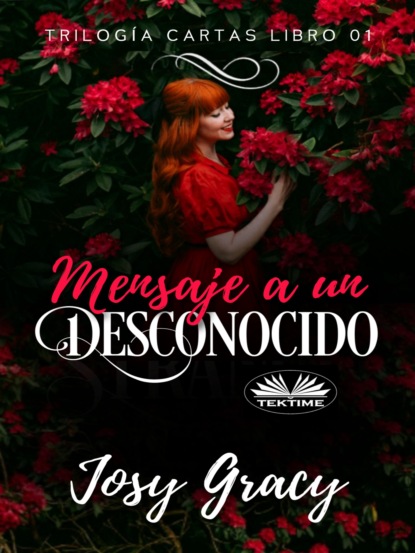
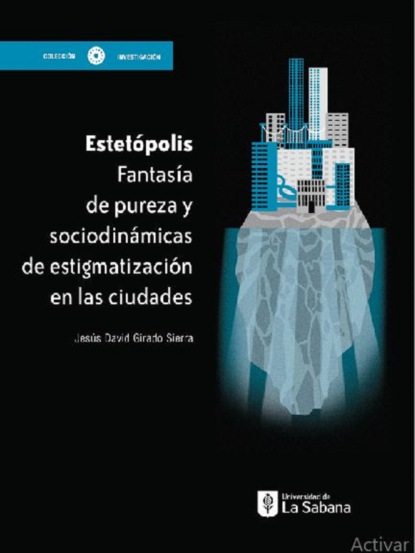
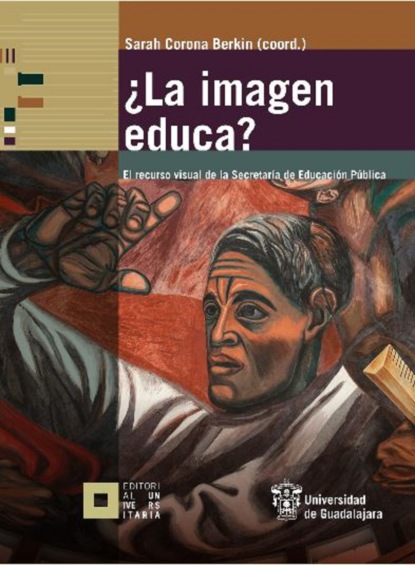
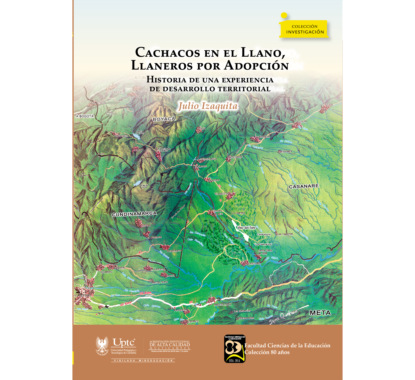
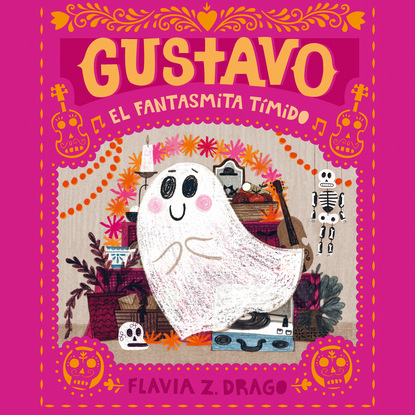
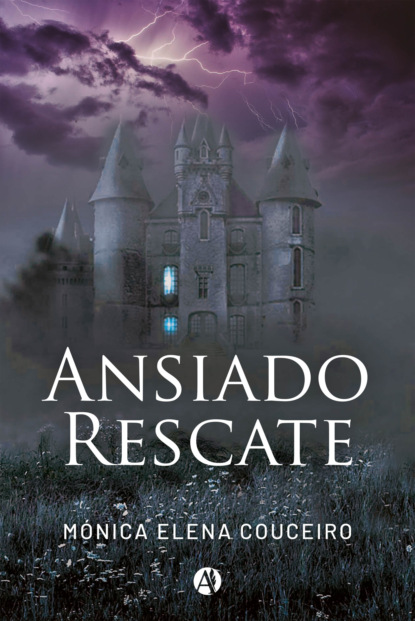
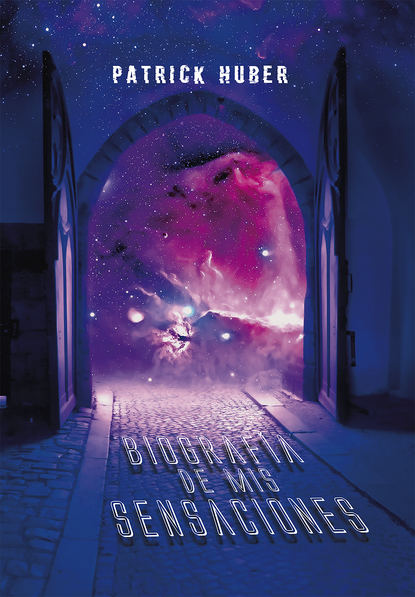
 Без рекламы
Без рекламы




